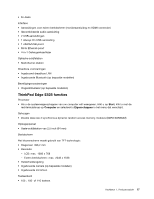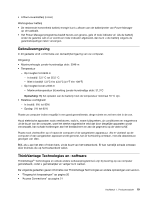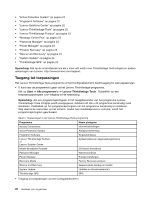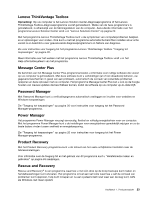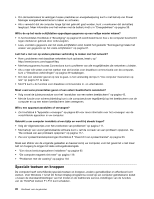Lenovo ThinkPad Edge E425 (Dutch) User Guide - Page 39
Access Connections
 |
View all Lenovo ThinkPad Edge E425 manuals
Add to My Manuals
Save this manual to your list of manuals |
Page 39 highlights
Klik op Start ➙ Configuratiescherm. Afhankelijk van het programma waartoe u toegang wilt krijgen, dubbelklikt u op het corresponderende gedeelte en vervolgens op de corresponderende groene tekst. Opmerking: Als u de benodigde toepassing niet in het Configuratiescherm vindt, opent u het navigatievenster van het programma Lenovo ThinkVantage Tools en dubbelklikt u op het lichtgrijs weergegeven pictogram om het benodigde programma te installeren. Volg daarna de instructies op het scherm. Nadat het installatieproces is voltooid, wordt het programmapictogram geactiveerd en vindt u het programma in het Configuratiescherm. De gedeelten van het Configuratiescherm, de groene teksten en de programma's worden in de volgende tabel opgesomd. Tabel 2. Programma´s in Configuratiescherm Programma Gedeelte van het Configuratiescherm Access Connections Netwerk en Internet Active Protection System Systeem en beveiliging Hardware en geluid Communications Utility Hardware en geluid Fingerprint Software Systeem en beveiliging Hardware en geluid Lenovo ThinkVantage Toolbox of Lenovo Solution Center Mobile Broadband Activate Password Manager Power Manager Recovery Media System Update Rescue and Recovery ThinkVantage GPS Systeem en beveiliging Netwerk en Internet Systeem en beveiliging Gebruikersaccounts Hardware en geluid Systeem en beveiliging Systeem en beveiliging Systeem en beveiliging Systeem en beveiliging Netwerk en Internet Systeem en beveiliging Groene tekst op het Configuratiescherm Lenovo - Internetverbinding Lenovo - Airbagbescherming Lenovo - Webconferentie Lenovo - Vingerafdruklezer of Lenovo - Notebook vingerafdruklezer Lenovo - Systeemstatus en diagnoseprogramma´s Lenovo - 3G Mobiel breedband Lenovo - Wachtwoordkluis Lenovo - Energie-instellingen Lenovo - Factory Recovery-schijven Lenovo - Updates en stuurprogramma's Lenovo - Geavanceerde backup en herstel Lenovo - GPS Access Connections Het Access Connections™-programma is een hulpprogramma voor verbindingen voor het maken en beheren van locatieprofielen. In elk locatieprofiel zijn alle configuratie-instellingen voor het netwerk en internet opgeslagen die nodig zijn om vanaf een specifieke locatie (bijvoorbeeld thuis of op kantoor) een verbinding tot stand te brengen met een netwerkinfrastructuur. Door een ander locatieprofiel te kiezen wanneer u uw computer ergens anders gebruikt, kunt u snel en gemakkelijk een verbinding tot stand brengen met een netwerk, zonder dat u telkens handmatig uw instellingen opnieuw hoeft te configureren en de computer weer moet opstarten. Hoofdstuk 1. Productoverzicht 21